使用 Oracle Advanced Authentication 配置 YubiKey
简介
本教程演示如何使用 Oracle 高级身份验证 (Advanced Authentication, OAA) 配置 Yubikey 以实现多因素身份验证。在本教程中,用户将访问通过 Oracle WebGate 和 Oracle Access Management (OAM) 保护的应用程序。在 OAM 中通过验证后,将质询用户使用 Yuibkey 作为第二个因素进行验证。
目标
在本教程中,您将执行以下任务:
- 配置 Yubikey Manager。
- 为 OAM 集成代理配置 YubiKey。
- 在用户首选项中配置 Yubikey。
- 使用 Yubikey 访问受保护的应用程序。
先决条件
开始本教程之前,您必须:
配置 Yubikey Manager
在此部分中,您可以在 YubiKey Manager 中配置 YubiKey。
-
下载并安装 YubiKey Manager。
-
启动 YubiKey Manager。
-
将 YubiKey 插入您的设备。
-
依次选择应用程序和 OTP。
-
在 Long Touch Slot 中,选择 Configure。
-
在选择身份证明类型中,选择 Yubico OTP。
-
在 Yubico OTP 屏幕中:
- 选中使用序列复选框。
- 对于私有 ID,选择生成。
- 对于私钥,选择生成。
注:务必立即记下
Public ID、Private ID和Secret key的值。单击完成后,您将无法再次检索这些值。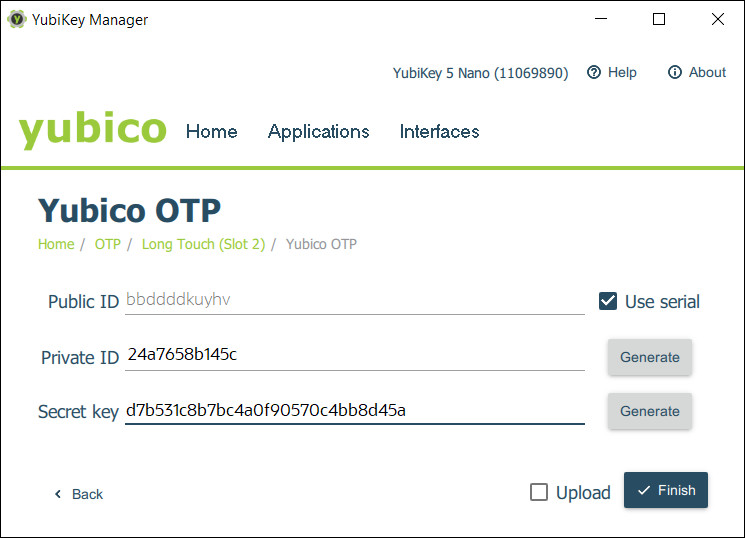
为 OAM 集成代理配置 YubiKey
在本节中,您将 OAA 中的 OAM 集成代理配置为使用 YubiKey。
-
使用管理员身份证明登录 OAA 管理控制台。例如,
https://oaa.example.com/oaa-admin。 -
从左侧导航菜单中选择管理集成代理。
-
单击 OAM Integration Agent。例如,OAM-MFAPartner。
-
在保证级别选项卡中,单击保证级别。例如,OAM MFA-Level。
-
在使用系数下,选择Yubico OTP Challenge。
-
单击保存。

在用户首选项中配置 Yubikey
在本节中,最终用户在其用户首选项中配置 YubiKey。
-
访问 OAA 用户首选项控制台。例如,
https://oaa.example.com/oaa/rui/。 -
以最终用户身份登录。例如,
testuser/<password>。 -
选择添加验证因素,然后从下拉菜单中选择 YubiKey OTP 质询。
-
在添加 YubiKey 屏幕中输入以下内容,然后单击保存:
友好名称:
My YubiKey公共 ID:<Public ID>私钥:<Secret Key>私有 ID:<Private ID>注:以上值应与 Configure Yubikey Manager 中 Yubico OTP 屏幕中生成的值匹配。
例如:

使用 Yubikey 访问受保护的应用程序
在本节中,您将访问受保护的应用程序,登录到 OAM 并测试第二个因素验证是否与 YubiKey 一起使用。
-
启动浏览器并访问受保护的应用程序。例如,
http://oam.example.com:7777/mybank。由于此应用程序受到保护,您应重定向到 OAM 登录页。以配置了 Yubikey 的最终用户身份登录。例如,testuser/<password>。 -
如果登录成功,您将重定向到 OAA 质询选择页面。单击 Enter OTP from device My YubiKey。
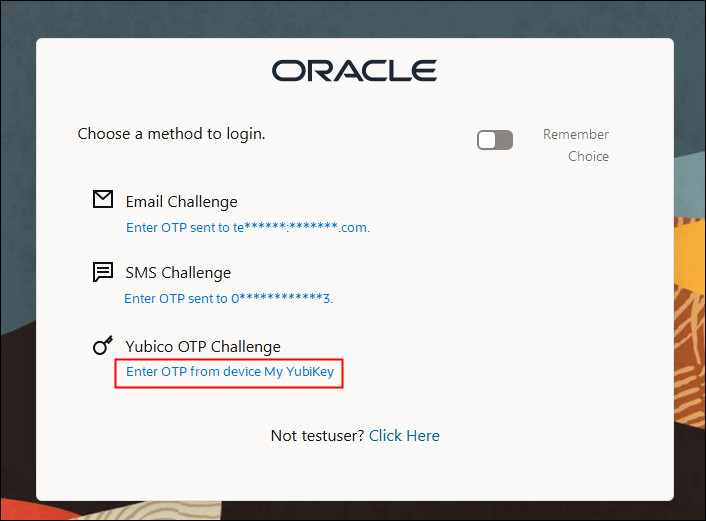
-
您将被定向到 YubiKey 屏幕。在 OTP 框内单击,然后在 USB 端口中触摸(长时间触摸)YubiKey。OTP 应填充。单击验证。

-
如果验证成功,则应重定向到受保护的应用程序页面。例如,
/mybank。
了解更多
更多学习资源
浏览 docs.oracle.com/learn 上的其他实验室,或者在 Oracle Learning YouTube 频道上访问更多免费学习内容。此外,请访问 education.oracle.com/learning-explorer 以成为 Oracle 学习资源管理器。
有关产品文档,请访问 Oracle 帮助中心。
Configuring YubiKey with Oracle Advanced Authentication
F55609-01
March 2022
Copyright © 2022, Oracle and/or its affiliates.